Wi-Fi-anrop lar deg ringe og motta anrop over et Wi-Fi-nettverk, noe som gir et pålitelig alternativ i områder med dårlig mobilnett. dekning. Her er løsninger du kan prøve hvis Wi-Fi-anrop ikke fungerer på din Samsung Galaxy-telefon. Enten du møter ringefall, dårlig lydkvalitet eller ikke kan aktivere Wi-Fi-anrop på din Samsung Galaxy-telefon, kan denne veiledningen hjelpe. Så la oss ta en titt.
1. Sørg for at Wi-Fi-anrop er aktivert
Det første du må gjøre er å sørge for at du ikke ved et uhell har deaktivert Wi-Fi-anropsfunksjonen på din Samsung Galaxy-telefon. Slik sjekker du.
1. Åpne Telefon-appen, trykk på kebabmeny (tre prikker) øverst til høyre, og velg Innstillinger.
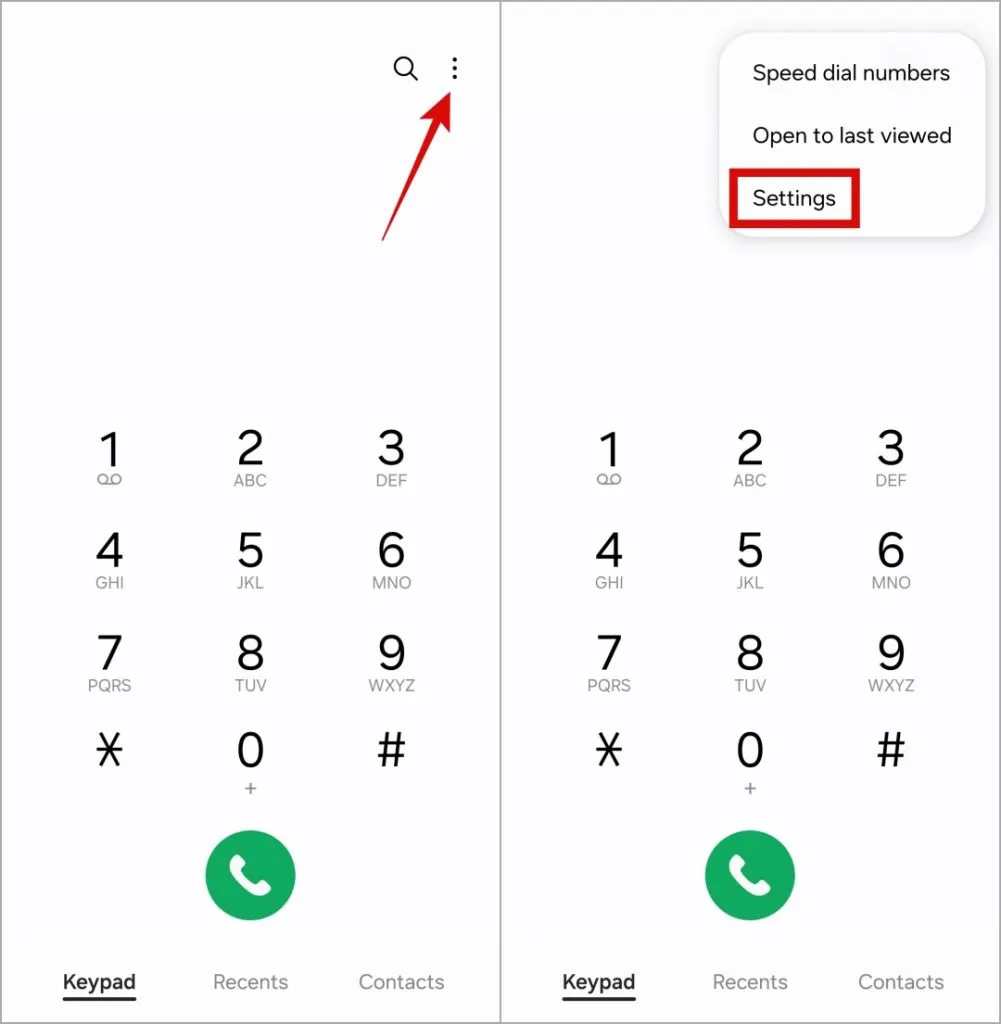
2. Aktiver bryteren ved siden av Wi-Fi-anrop.
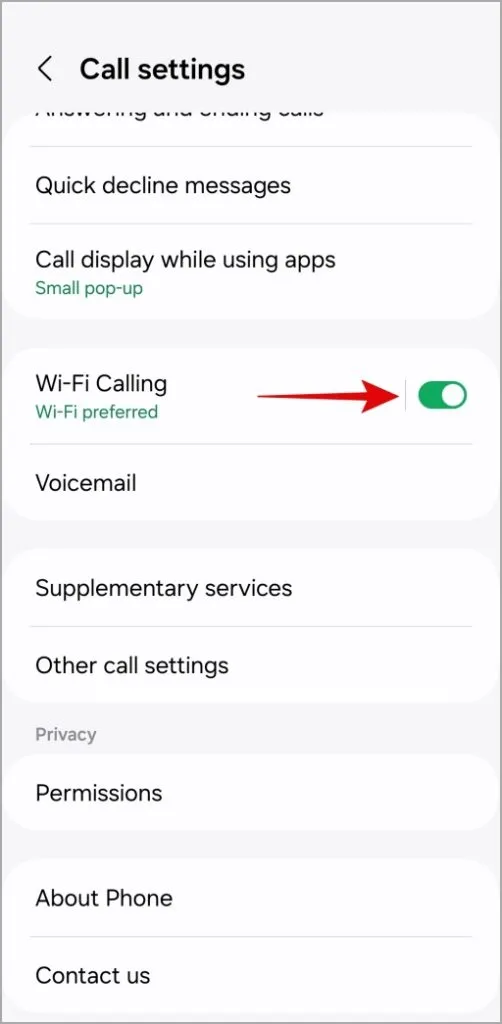
2. Sørg for at operatøren din tilbyr Wi-Fi-anrop
Selv om de fleste operatører støtter Wi-Fi-anrop, er det ikke alle som gjør det. Derfor er det viktig å sikre at mobiltelefonoperatøren din støtter denne funksjonen i din region. I tillegg må du også bekrefte at ditt nåværende mobilabonnement inkluderer Wi-Fi-anrop.
Vurder å kontakte operatøren din for denne informasjonen. Hvis operatøren din har deaktivert Wi-Fi-anrop, bør dette trinnet spare deg for mye tid.
3. Installer VoWiFi-appen
Flere brukere rapporterte å løse problemet med å ikke kunne slå på Wi-Fi-anropsfunksjonen på deres Samsung Galaxy-telefoner ved å laste ned VoWiFi-appen fra Play Store. Du kan også prøve dette.
1. Last ned og installer VoWiFi-appen på telefonen din.
2. Åpne VoWiFi-appen, trykk på Wi-Fi-anrop-alternativet nederst, og aktiver deretter funksjonen i følgende meny.
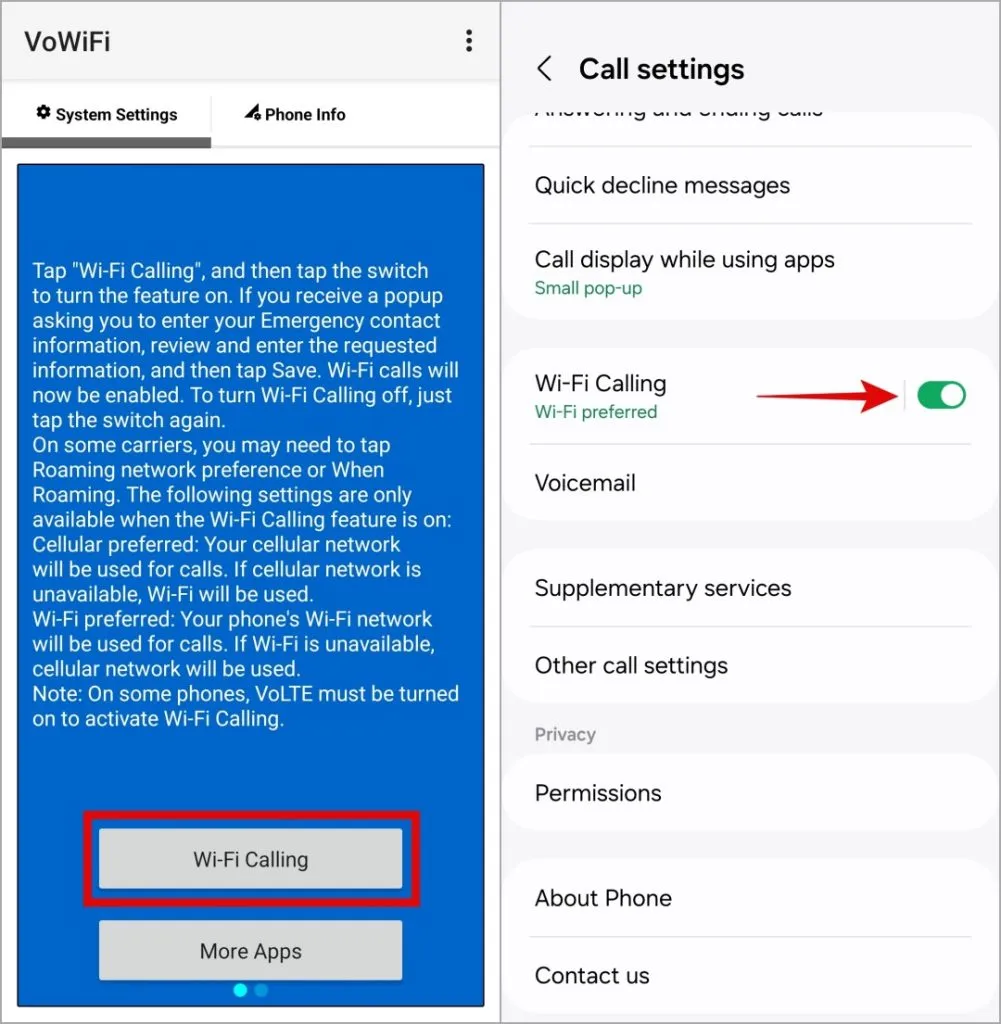
4. Slå på flymodus
Bruker ikke din Samsung Galaxy-telefon Wi-Fi for samtaler selv etter at du har aktivert funksjonen? Dette kan skje hvis telefonen mottar et sterkt mobilsignal. For å tvinge enheten til å ringe ved hjelp av Wi-Fi, må du bruke flymodus.
Sveip ned fra toppen av skjermen to ganger for å å få tilgang til Hurtiginnstillinger-panelet. Trykk på flyikonet for å aktivere flymodus. Hvis du gjør det, deaktiveres all nettverkskommunikasjon på telefonen. Deretter aktiverer du Wi-Fi-flisen og kobler telefonen til et nettverk.
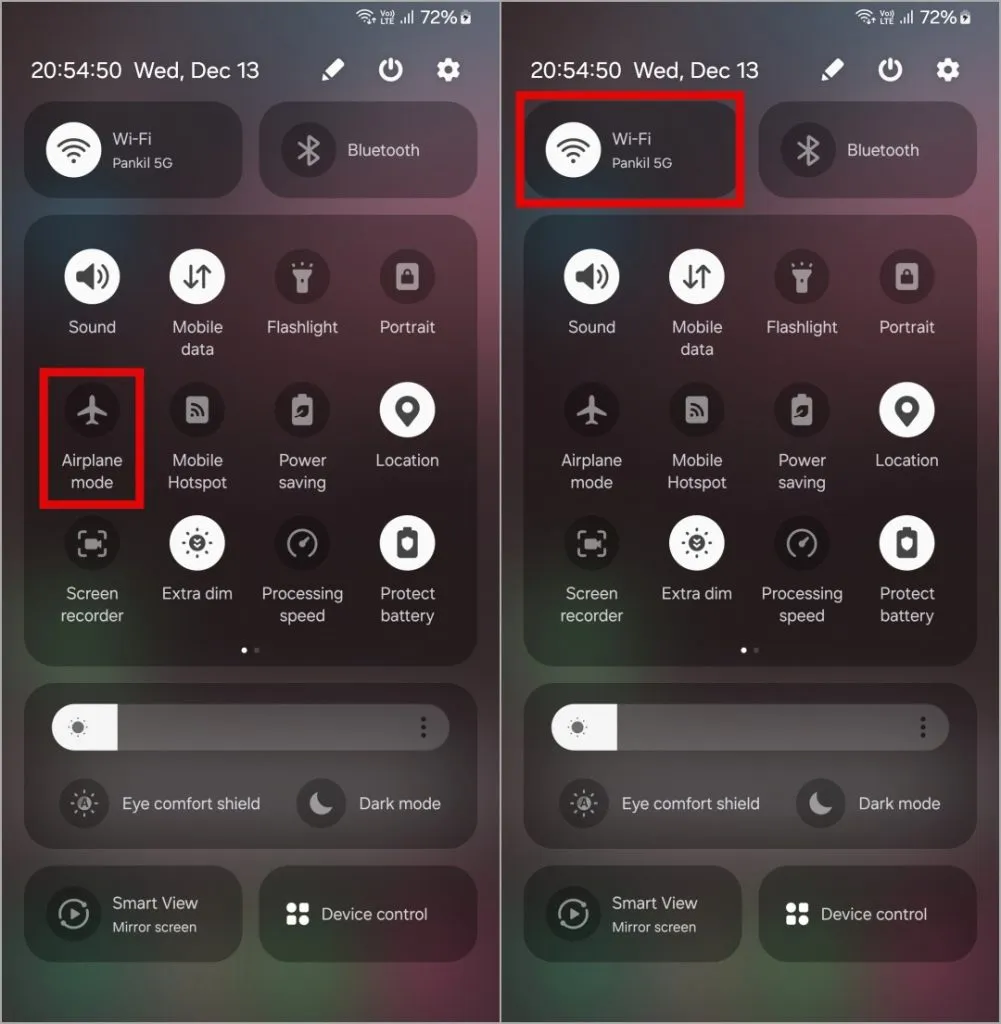
Prøv å bruke Wi-Fi-anrop igjen og se om det fungerer.
5. Sett inn SIM-kortet på nytt
En annen grunn til at Wi-Fi-anrop kanskje ikke fungerer på din Samsung Galaxy-telefon er hvis SIM-kortet ikke er riktig installert. For å fikse dette, ta ut SIM-kortet fra telefonen og rengjør det med en myk, tørr klut.
Plasser SIM-kortet riktig i skuffen og sett det inn igjen. Start deretter telefonen på nytt og sjekk om problemet fortsatt er der.
6. Sjekk Wi-Fi-signalstyrken
En svak eller ustabil Wi-Fi-signalstyrke kan påvirke Samsung Galaxy-telefonens evne til å ringe over Wi-Fi. For å unngå dette må du sørge for at telefonen din mottar et anstendig Wi-Fi-signal. Du kan sjekke Wi-Fi-signalstyrken telefonen din får ved å undersøke Wi-Fi-ikonet på statuslinjen.
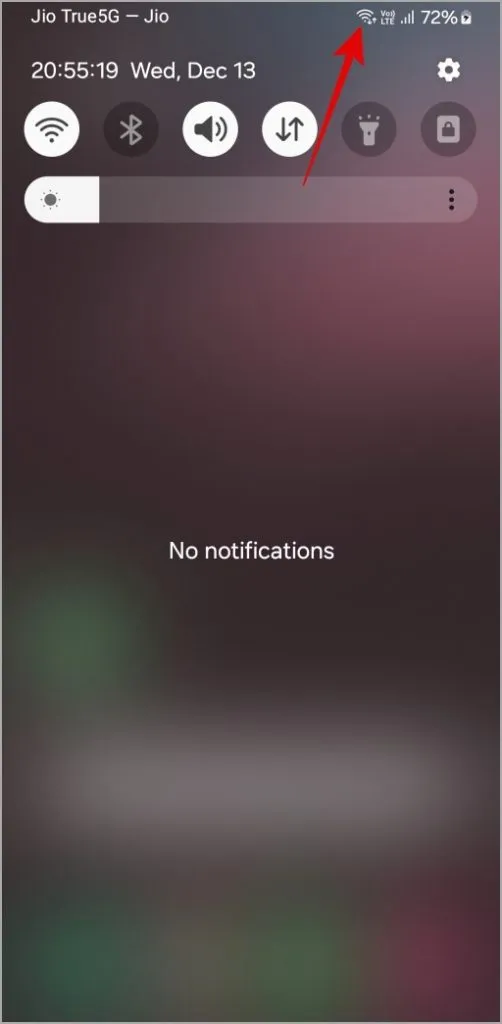
Hvis du bare ser en enkelt linje, kan du prøve å flytte telefonen nær ruteren og sjekke om det fungerer.
7. Bruk et annet Wi-Fi-nettverk
Det er en sjanse for at ditt nåværende Wi-Fi-nettverk ikke støtter Voice over Wi-Fi (VoWiFi). Dette kan for eksempel skje hvis du bruker et Wi-Fi-nettverk i en butikk eller skole. For å se etter denne muligheten, koble telefonen til et annet nettverk og se om Wi-Fi-anrop fungerer.
8. Tilbakestill nettverksinnstillinger
Feilkonfigurerte nettverksinnstillinger på din Samsung Galaxy-telefon kan også føre til at Wi-Fi-anrop slutter å fungere. Så hvis ingenting annet fungerer, kan du vurdere å tilbakestille mobilnettverksinnstillingene på telefonen. Her er trinnene for det samme.
1. Åpne Innstillinger-appen på telefonen og trykk på Generell ledelse.
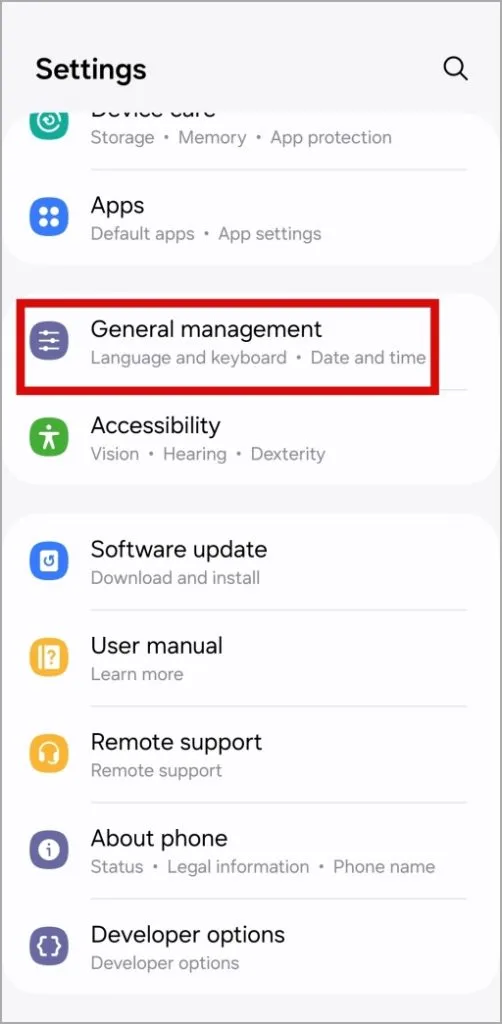
2. Trykk på Tilbakestill og velg Tilbakestill mobilnettverk innstillinger fra følgende skjermbilde.
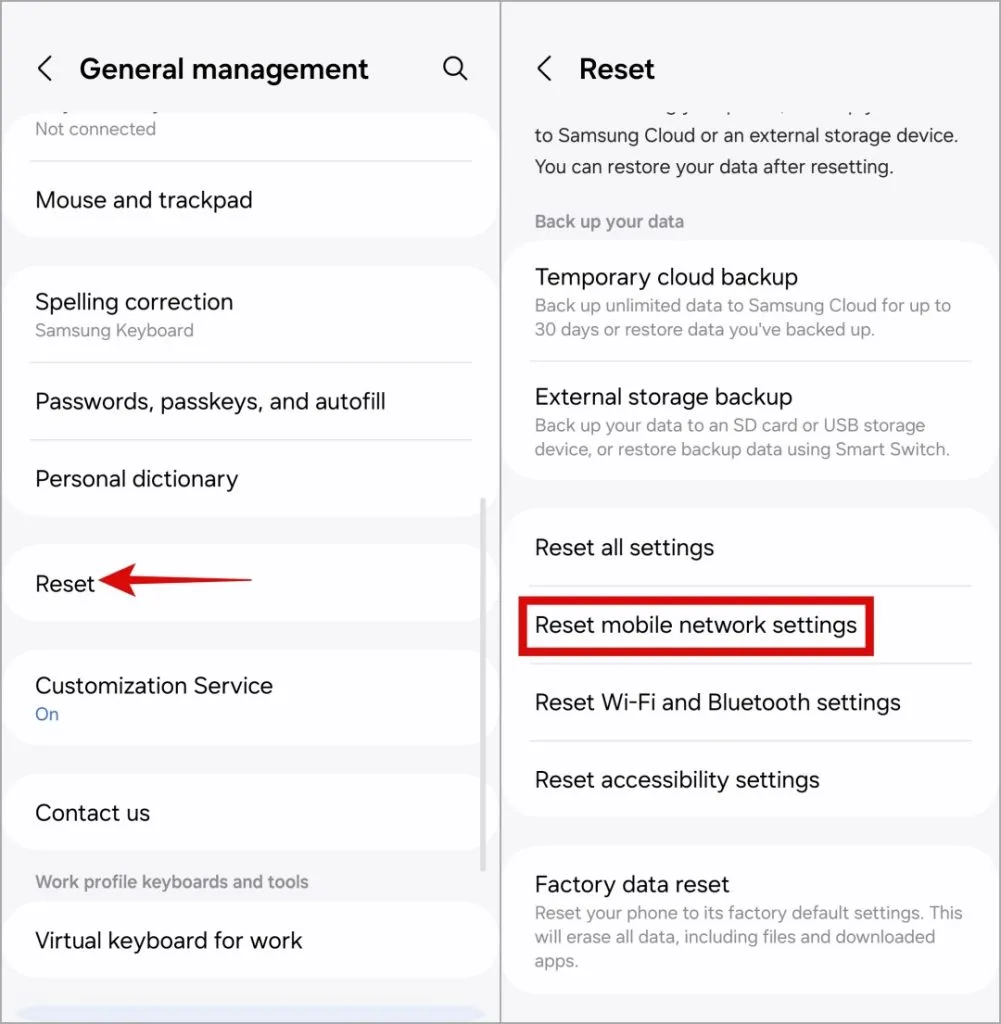
3. Trykk på Tilbakestill innstillinger for å bekrefte.
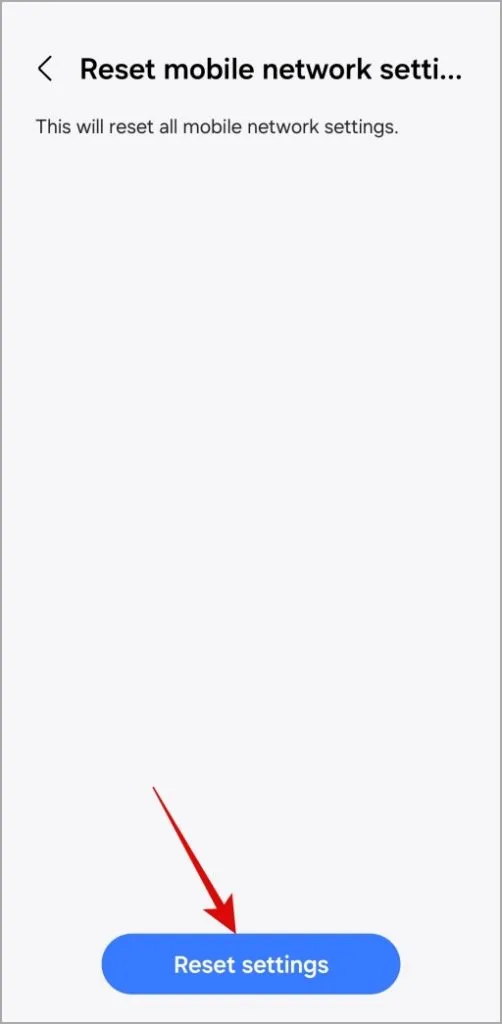
Opplev Wi-Fi Calling Brilliance
Wi-Fi-anrop kan være nyttig når du trenger å foreta en viktig telefonsamtale og telefonen din ikke får et godt mobilsignal. Derfor kan det være upraktisk når funksjonen slutter å fungere. Forhåpentligvis har gjennomgang av tipsene ovenfor hjulpet med å fikse det underliggende problemet, og du kan nå ringe og motta anrop over Wi-Fi som før.
Legg att eit svar